很多小伙伴之所以会选择使用wps来对表格文档进行编辑,就是因为WPS中的功能十分的丰富,并且操作简单。再WPS中我们不仅可以对表格中的数据进行编辑,还可以在表格文档中插入图片、图表或是形状等各种内容,有的小伙伴想要在表格文档中插入嵌入式的图片,这时我们只需要打开插入工具,然后再打开图片工具,接着在下拉列表中先点击“嵌入到单元格”选项,再点击本地文件选项并上传自己需要的图片即可。有的小伙伴可能不清楚具体的操作方法,接下来小编就来和大家分享一下WPS excel图片嵌入单元格的方法。

1、第一步,我们右键单击一个表格文档,然后先点击打开方式选项,再选择“WPS office”选项

2、第二步,进入WPS页面之后,我们首选调整好单元格的宽度以及高度,然后打开“插入”工具

3、第三步,我们在插入的子工具栏中找到“图片”工具,打开图片工具之后在下拉列表中点击选择“嵌入到单元格”

4、第四步,接着我们在下拉列表中点击“本地图片”选项,然后在文件夹页面中打开一张准备好的图片即可

5、第五步,上传好图片之后,我们在表格中就能看到嵌入单元格的图片了

以上就是小编整理总结出的关于WPS Excel图片嵌入单元格的方法,我们在WPS中点击一个单元格,然后打开插入工具,再在子工具栏中打开图片工具,接着在下拉列表中点击“嵌入到单元格”选项,再点击本地文件选项,最后上传好自己需要的图片即可,感兴趣的小伙伴快去试试吧。
 Steam Deck 已经支持 Xbox 云游
Steam Deck 已经支持 Xbox 云游 水门桥电影完整版高清免
水门桥电影完整版高清免 开端电视剧百度云网盘全
开端电视剧百度云网盘全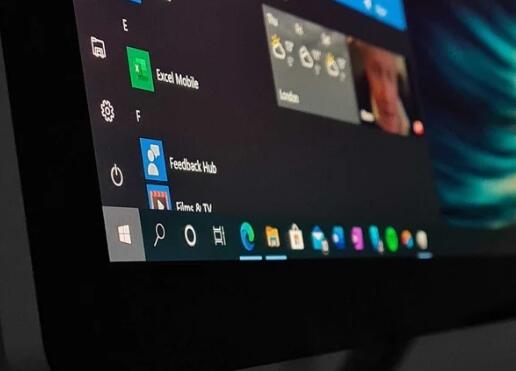 Windows10 21H2版本:发布日期
Windows10 21H2版本:发布日期 Windows 7进入第二年扩展安
Windows 7进入第二年扩展安 Windows版OneDrive最终将采用
Windows版OneDrive最终将采用 IPv6协议栈脆弱性分析
IPv6协议栈脆弱性分析 云闪付如何查询卡内余额
云闪付如何查询卡内余额 Switch盐和避难所金手指代
Switch盐和避难所金手指代 2021王者荣耀520皮肤多少钱
2021王者荣耀520皮肤多少钱 《云顶之弈》S7幽影赛芬怎
《云顶之弈》S7幽影赛芬怎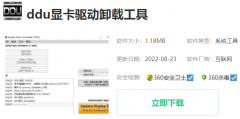 铭鑫hd6570显卡驱动安装失
铭鑫hd6570显卡驱动安装失 洗衣机从机械按钮到电子
洗衣机从机械按钮到电子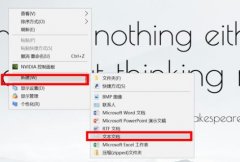 空的文件夹无法删除解决
空的文件夹无法删除解决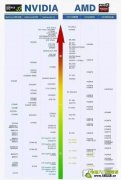 电脑硬件参数之显卡
电脑硬件参数之显卡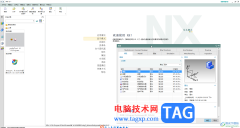 NX中选择定向视图的方法教
NX中选择定向视图的方法教 如何提高驱动能力?Window
如何提高驱动能力?Window WPS实用小技巧:多页PPT文
WPS实用小技巧:多页PPT文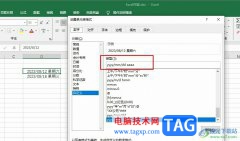 Excel输入日期自动生成星期
Excel输入日期自动生成星期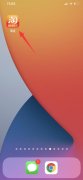 淘宝黑名单在哪里
淘宝黑名单在哪里 snkrs检查付款信息失败解决
snkrs检查付款信息失败解决 怎么连接两个家庭无线路
怎么连接两个家庭无线路 小米路由器QoS智能限速怎
小米路由器QoS智能限速怎
当你想要在WPSPPT演示文稿中进行数据统计的时候,那么你可以根据自己的需求制作相应的图表来表示,比如你可以选择插入一个雷达图来表示自己需要的图表数据,每一个图表都是有一定的分析...
78210 次阅读

WPS是我们日常生活中必不可少的一款软件,当我们需要进行文档资料的编辑或者是数据的统计时,那么就会通过WPS这款软件来操作,这款软件中有我们非常需要编辑文档的功能,并且都是免费使...
121049 次阅读
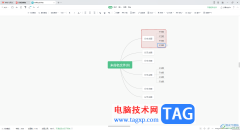
相信很多小伙伴都使用过WPS进行思维导图的创建,在WPS中有专门提供了制作思维导图的工具,在创建的页面中可以使用到比较齐全的功能进行创建内容,当我们将需要的内容创建到相应的主题框...
29629 次阅读

当你接收到一个Excel文件时,一般都是要对数据进行处理的,一般我们的电脑上都是安装了WPS软件的,如果你需要对数据进行处理操作,那么你就需要通过WPS这款软件来处理,当你通过WPSExcel表...
123558 次阅读

大家在使用WPSExcel表格编辑工具进行数据的处理的时候,可能遇到过这样的情况,当你在某一个单元格中编辑了很长的数据内容的时候,发现该数据内容多余的多余的部分就会超出单元格,很多...
251516 次阅读
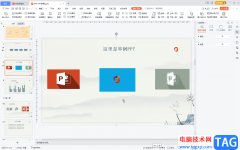
很多小伙伴在日常办公时都会使用到WPS这款软件,在其中我们可以编辑和处理Word文档,Excel表格和PowerPoint演示文稿,基本上可以满足我们的日常办公取消了,非常地方便实用。如果我们在电脑...
145831 次阅读

大家常常因为要制作一些教案、工作资料以及其他的一些文字内容等,都是会需要使用一个Word文档进行操作的,大家会通过该软件对文字内容进行修饰和编辑,一般很多小伙伴会使用WPS这款软...
29846 次阅读

WPS是一款我们都比较熟悉的软件,很多小伙伴几乎每天都会使用到该软件,在WPS文档中进行办公时,我们有时候会需要插入一些图片,在插入图片时如果有需要我们还可以插入GIF动态图片。如果...
166345 次阅读

wps软件是许多用户很喜欢的一款办公软件,给用户带来了许多的好处,让用户可以选择自己需要编辑的文件类型,当用户在wps软件中编辑文档文件时,可以对文档格式进行简单的设置,可以设置...
183187 次阅读

很多小伙伴在对表格文档进行编辑时都会选择使用WPS软件,在WPS中我们可以对表格文档进行数据计算、表格格式设置或是框线设置等各种操作。有的小伙伴在使用WPS对表格文档进行编辑时可能会...
27825 次阅读
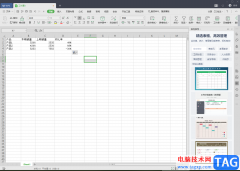
有时候我们需要使用WPSExcel表格编辑工具进行统计一些想要的数据,比如针对一些公司单位的某些业务需要计算环比率的数值,那么怎么计算呢,我们要计算环比率的话,我们首先要知道两个单...
140478 次阅读
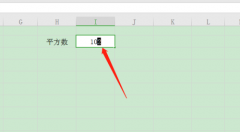
近日有一些小伙伴咨询小编关于WPS表格数字怎么设置上标呢?下面就为大家带来了WPS表格数字设置上标的教程,有需要的小伙伴可以来了解了解哦。...
162945 次阅读

作为一款发展不错的国产办公软件,wps软件为用户提供了多种文件的编辑权利,让用户只需下载一款软件即可简单轻松的完成编辑工作,因此wps软件吸引了大量的用户前来下载使用,当用户在...
39348 次阅读
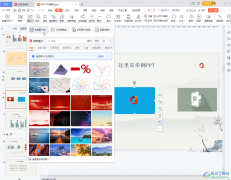
WPS是一款非常好用的办公软件,在其中我们可以同时编辑Word文档,Excel表格和PowerPoint演示文稿,而且还支持手机版和电脑版,非常地方便实用。如果我们希望在电脑版WPSPPT中将图片的背景变为...
120184 次阅读

相信大部分用户对wps软件都是很熟悉的,作为一款发展不错的国产办公软件,wps软件为用户带来了不错的体验和好处,并且深受用户的喜爱,当用户在wps软件中编辑文档文件时,就可以充分利用...
35767 次阅读